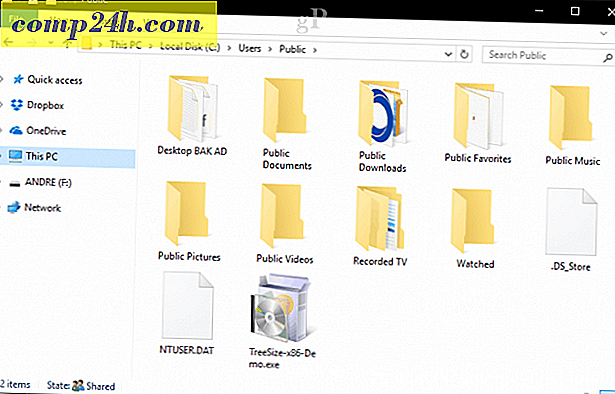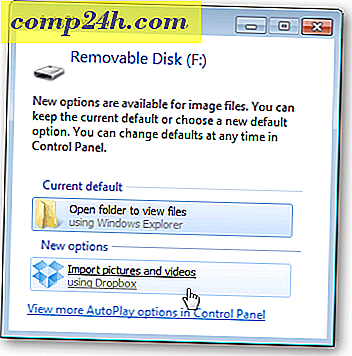Så här konfigurerar du Outlook.com på Android
Om du har registrerat ett e-postkonto med Microsofts omprövade e-posttjänst Outlook.com, eller om du har bytt namn på ditt konto från @ Hotmail.com, kanske du vill lägga till det på din Android-enhet. Så här lägger du till den i en Android-smarttelefon.
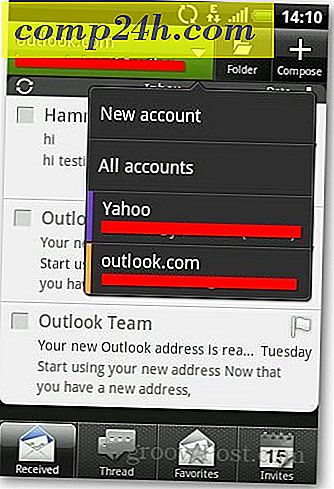
På menyn Välj en postleverantör väljer du Microsoft Exchange ActiveSync.

Ange ditt användarnamn och lösenord i fältet och tryck på Nästa. Observera att den automatiska konfigurationen kanske inte fungerar på alla Android-smarttelefonmodeller.

Om det inte fungerar kommer det att omdirigera dig till manuellt konfigurationsfönster eller du kan bara trycka på Manuell inställning. Ange din e-postadress, användarnamn, lösenord och server. Lämna domänfältet tomt. Se till att lägga till @ outlook.com i användarnamnet också. Om det gäller serveradress, skriv m.outlook.com eller m.hotmail.com vilket som fungerar för dig. Tryck på Nästa när du är klar. Då kommer ditt konto att verifieras.

Efter autentisering kommer det att visa dig synkronisera alternativ. Du kan synkronisera din post, kalendrar och kontakter på din telefon. Du kan också konfigurera uppdateringsschemat, tiden efter vilken appen kommer att kontrollera efter nya meddelanden.

Och du är klar. Ge bara kontot ett namn och tryck på Finish Setup. Om du är en tidig adopterare, här är hw för att ställa in din Outlook.com-adress i Windows 8 Mail.

![Ser någon det här problemet? [Utläggning]](http://comp24h.com/img/news/117/visit-world-cup-2014-stadiums-with-google-street-view-3.png)